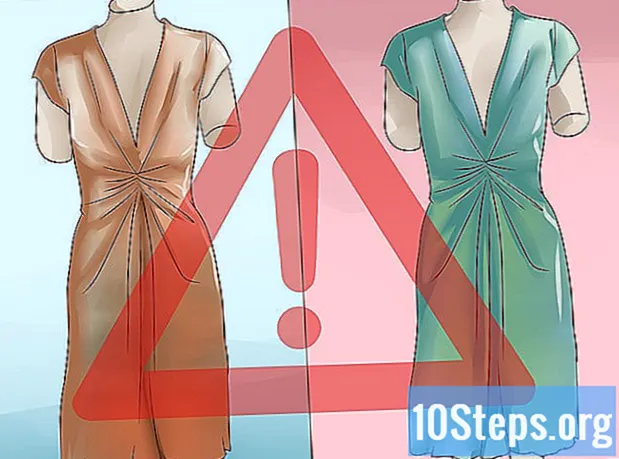Autor:
Carl Weaver
Datum Stvaranja:
24 Veljača 2021
Datum Ažuriranja:
13 Svibanj 2024

Sadržaj
Da biste saznali kako lozinkom zaštititi mapu (i na Windowsima i na Macima), pročitajte donje metode.
Koraci
Metoda 1 od 2: U sustavu Windows
- Otvorite izbornik Start

u gornjem desnom kutu zaslona.
ukucajte ga uslužni program za disk i pritisnite ⏎ Povratak da biste otvorili aplikaciju Disk Utility.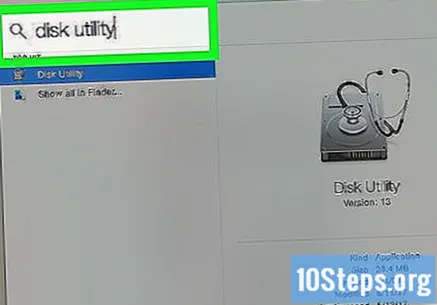
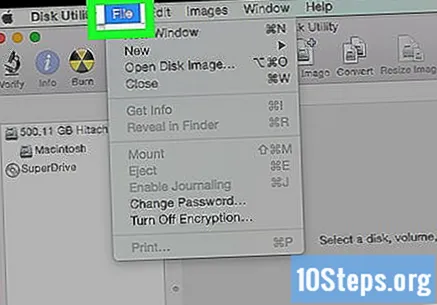
klikni Datoteka, koji će se nalaziti u gornjem lijevom kutu Mac zaslona.
Izbor Nova slika i kliknite Slika mape; otvorit će se prozor Finder.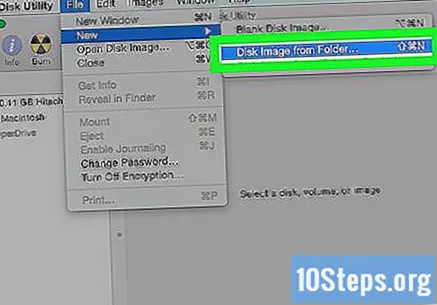
- U starijim verzijama Maca opcija se može nazvati "Slika diska mape".
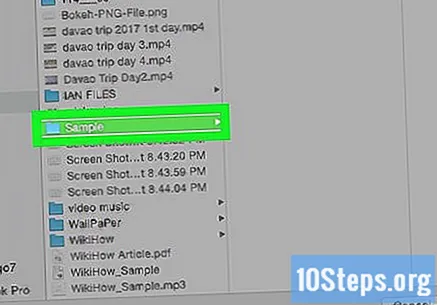
Odaberite mapu koju želite zaštititi i kliknite Otvoren. Kliknite okvir na vrhu prozora koji će se pojaviti, odaberite mjesto svoje mape (na primjer "Radna površina"), kliknite mapu i odaberite "Otvori".
Nazovite mapu u polju "Spremi kao".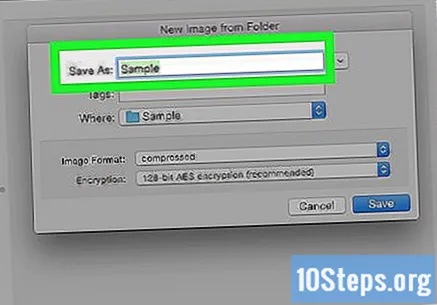
Kliknite padajući izbornik "Šifriranje" i odaberite 128-bitna AES enkripcija.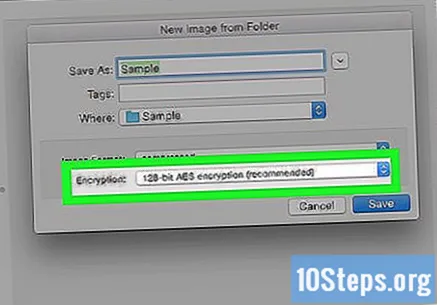
Odaberite padajući izbornik "Format slike".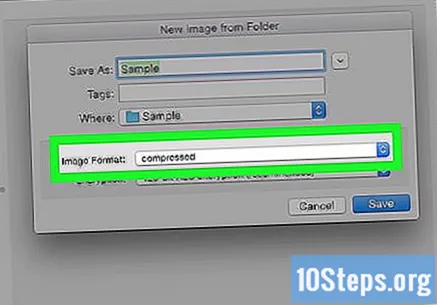
klikni čitati / pisati. Ova vam opcija omogućuje naknadno dodavanje i uklanjanje šifriranih datoteka.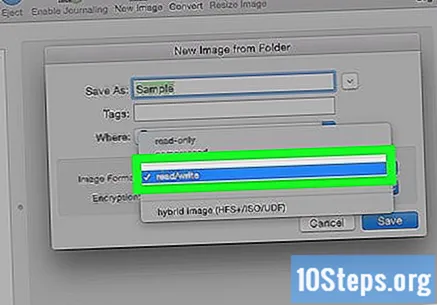
Izaberi Spremitiu donjem desnom kutu prozora.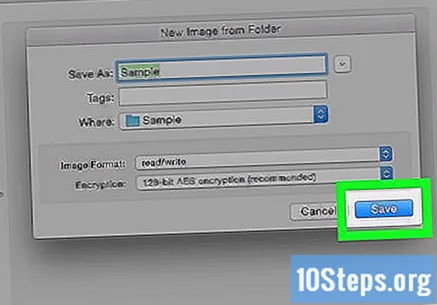
Stvorite lozinku i kliknite Izabrati. Unesite lozinku za mapu u polje "Lozinka" i ponovite to u "Potvrdi". Kliknite "Odaberi" da biste ga definirali.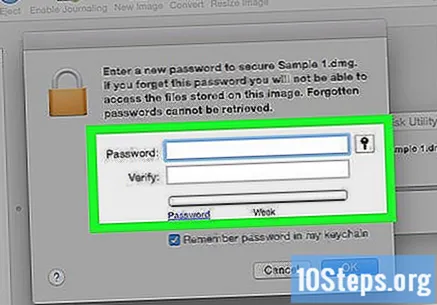
- Lozinke moraju biti identične da bi se moglo nastaviti.
Odaberite plavi gumb na dnu prozora, nazvan Spremiti. To će stvoriti šifriranu kopiju izvorne mape.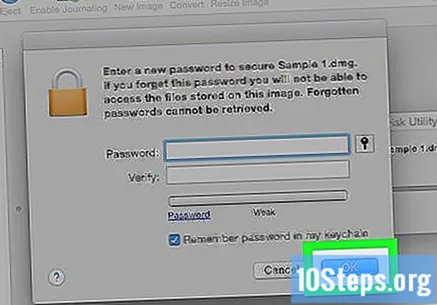
- Ako je ime slike isto kao i izvorna mapa, kliknite "Zamijeni" na pitanje želite li zamijeniti mapu.
klikni Zaključiti kad se pojavi opcija. Tamo je stvorena mapa zaštićena lozinkom! Prikazat će se kao ".dmg" datoteka.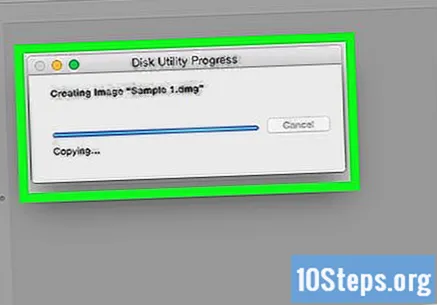
- Ako želite, možete izbrisati izvornu mapu koja je korištena za stvaranje mape zaštićene lozinkom. Datoteke će biti sigurne u ".dmg" datoteci koja je upravo kreirana.
Otvorite mapu zaštićenu lozinkom i dvaput kliknite stavku ".dmg" da biste je otvorili. Zatražit će se lozinka.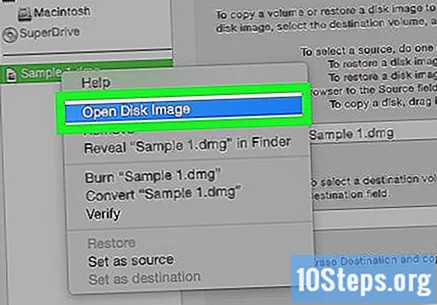
Unesite lozinku koju ste upravo postavili i kliknite u redu. Mapa će se otvoriti kao virtualni pogon postavljen na radnu površinu; prilikom otključavanja otvorit će se prozor koji prikazuje datoteke.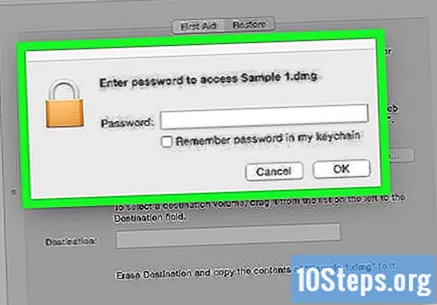
Zaključaj mapu. Kada završite, mapu možete ponovo "zaključati" "Izbacivanjem" pogona koji je otvoren jednim od sljedećih načina: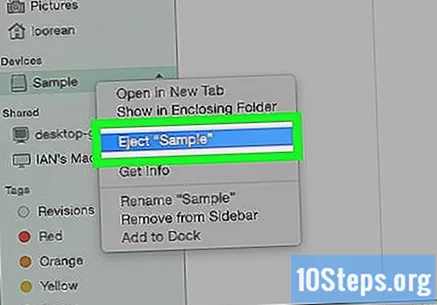
- Kliknite i povucite ikonu pogona u koš za smeće;
- Desni klik na ikonu i odaberite "Izbaci";
- Pored naziva mape, na lijevoj strani prozora Finder, kliknite gumb za izbacivanje pogona.


Savjeti
- Važno je stvoriti nezaštićenu sigurnosnu kopiju bilo koje mape koju želite zaključati lozinkom. To se može učiniti na vanjskom tvrdom disku ili na usluzi za pohranu u oblaku.
Upozorenja
- Ako na kraju zaboravite lozinku mape, postoji rizik od gubitka trajnog pristupa datotekama koje se u njoj nalaze.